※記事内に商品プロモーションを含む場合があります
StorageSweeperはインストール不要なのでUSBメモリなどで持ち運び 出来るHDD消去(抹消)ツールです。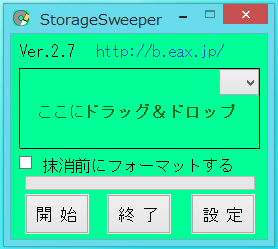 できる事
できる事
- フォーマットしてHDD抹消(オススメ)
- フォーマットしないで空き領域の消去
- ファイルの消去(抹消)
Windowsでブロックされる場合
最近のWindowsではインターネットから入手したソフトをブロック するようになっています。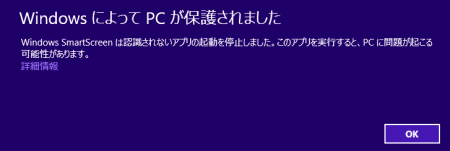 お手数ですがsswp.exeを右クリックしてプロパティを表示して
お手数ですがsswp.exeを右クリックしてプロパティを表示して
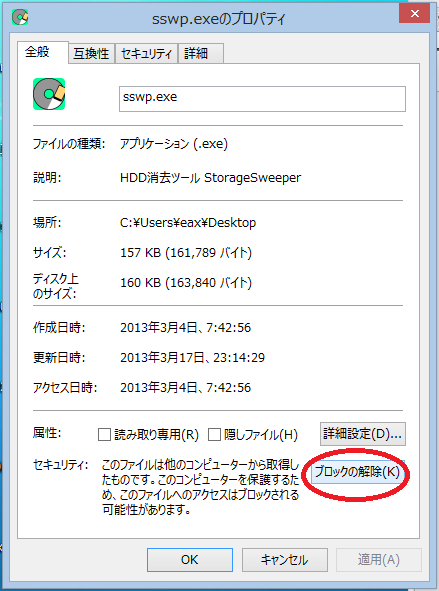 右下にあるブロックの解除をクリックすると灰色になりますので
OKをクリックすれば通常通り、使えます。
右下にあるブロックの解除をクリックすると灰色になりますので
OKをクリックすれば通常通り、使えます。
使い方
アーカイブの中のsswp.exeを起動するとメインウインドウが表示されるので ドライブの消去を行いたい場合は右上にあるリストより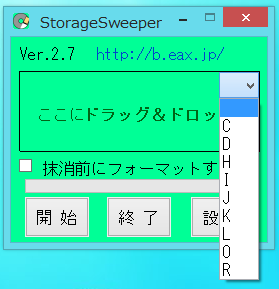 消去を行いたいドライブを選択してください。
開始をクリックすれば処理が開始します。
ファイルの消去を行う場合は消去したいファイルをドライブ&ドロップ
すると処理の選択ウインドウが表示されるので
消去を行いたいドライブを選択してください。
開始をクリックすれば処理が開始します。
ファイルの消去を行う場合は消去したいファイルをドライブ&ドロップ
すると処理の選択ウインドウが表示されるので
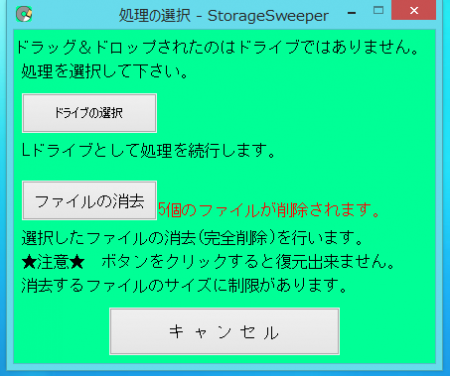 確認の上、ファイルの消去ボタンをクリックすればすぐに消去が始まります。
消去が行われた場合、無意味なデータが上書きされ復元はほぼ不可能です!
十分に注意して行ってください。
2.6より複数ファイルと1個のファイルの時の処理を統合しました。
ファイル消去でもログを残す様にしました。
また、サイズの大きい20MB以上の場合処理を続行するか確認し続行する場合は
600MB以下であれば処理を行える様にしました。
ただし、メモリを喰うので一時的にパソコンの動作が重くなるかもしれません。
また、フォルダごとの消去には対応していないのでログにエラーとして残ります。
確認の上、ファイルの消去ボタンをクリックすればすぐに消去が始まります。
消去が行われた場合、無意味なデータが上書きされ復元はほぼ不可能です!
十分に注意して行ってください。
2.6より複数ファイルと1個のファイルの時の処理を統合しました。
ファイル消去でもログを残す様にしました。
また、サイズの大きい20MB以上の場合処理を続行するか確認し続行する場合は
600MB以下であれば処理を行える様にしました。
ただし、メモリを喰うので一時的にパソコンの動作が重くなるかもしれません。
また、フォルダごとの消去には対応していないのでログにエラーとして残ります。